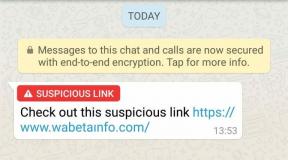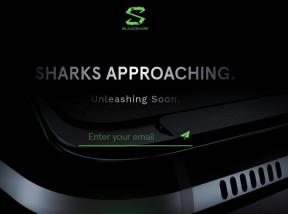Hvordan omgå adblock-deteksjon på nettsteder som ikke kan oppdages
Miscellanea / / August 05, 2021
Du surfer på et nettsted, og plutselig dukker det opp en melding om at du deaktiverer adblockeren din. Denne meldingen vises vanligvis når du bruker adblocker på nettsteder som vil vise deg annonser. Siden kundene ikke vil se annonser, ser de etter aktive måter å omgå Adblock-gjenkjenning på nettsteder som ikke kan oppdages. Det er mange måter å gjøre det på, og vi vil veilede deg om dem i dette innlegget.
Jeg er sikker på at du har brukt en Adblocker før. Det er et verktøy eller en utvidelse som blokkerer alle unødvendige annonser i nettleseren din når du bruker internett. Ærlig talt, det er en av de beste oppfinnelsene som noen gang er gjort, da du ikke trenger å forholde deg til irriterende annonser. Men hva skal jeg gjøre når disse ikke fungerer etter hensikten? Mange nettsteder har laget anti-adblockers som aktivt suger for å servere deg innhold hvis de oppdager en aktiv adblocker-utvidelse. Siden adblocker reduserer inntektene, har de brukt denne metoden. Imidlertid er det fortsatt måter å omgå Adblock-deteksjon på nettsteder som ikke kan oppdages, noe vi skal diskutere i dag. Men før det, la oss først lære noen ting om adblocker.

Innholdsfortegnelse
- 1 Hva er Adblocker og hvorfor trenger vi det?
- 2 Chrome-nettleser Bruk Adblock Extension
- 3 Hvordan bruke Adblock-utvidelsen
-
4 Hvordan omgå registrering av blokkering på nettsteder
- 4.1 Bypass Adblock Extension
- 4.2 AdLock-programmet
- 4.3 Av Inspect Element
-
5 Topp 5 Adblocker-utvidelse for å blokkere uoppdagelige adblokker
- 5.1 Adblock
- 5.2 Adblocker Ultimate
- 5.3 uBlock Origin
- 5.4 Spøkelsesverk
- 5.5 Adblock Plus
- 6 Konklusjon
Hva er Adblocker og hvorfor trenger vi det?
En Adblocker er et innholdsfiltrerings- og annonseblokkeringsprogram. Den støttes i forskjellige nettlesere som Google Chrome, Microsoft Edge, etc. Annonseblokkere slutter i utgangspunktet å vise irriterende sideelementer som annonser, som inkluderer popup-annonser, bannerannonser osv. Viktigst er at du kan laste ned og bruke den gratis.
Det er åpenbart å bruke Adblocker for å unngå irriterende annonser som vises overalt på skjermen. Men det er flere grunner til at vi bør bruke Adblocker. Vel, det sørger for sikker surfing, ettersom de fleste angripere i dag fanger folk gjennom ondsinnede annonser. Det hjelper siden din med å lastes raskere ved å stoppe analysekode, bilder og tekst som følger med disse annonsene. Videre kan ingen annonsetjenere spore nettleseratferden din lenger, noe som også legger opp til personvernet ditt.
Chrome-nettleser Bruk Adblock Extension
En nettleserutvidelse er en programvaremodul som brukes til å implementere flere forbedrede funksjoner i hvilken som helst nettleser. Google Chrome, den mest populære nettleseren, har tusenvis av slike utvidelser tilgjengelig. Følg trinnene nedenfor for å legge til nye utvidelser i Chrome-nettleseren din:
Åpne Chrome-nettleseren din og gå til Chrome nettbutikk.

Her søker du etter favorittutvidelsen din.

Klikk på "Legg til i Chrome”-Knappen for å legge dem til i nettleseren din.
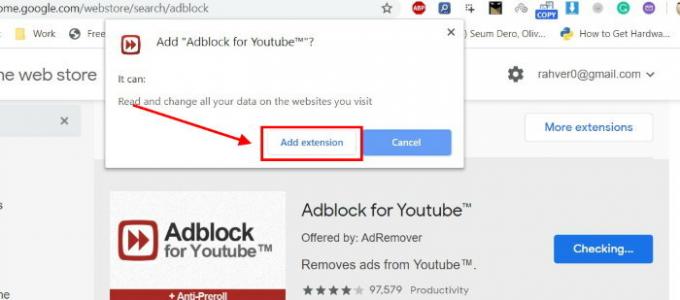
Klikk på "Legg til utvidelse" hvis det blir bedt om en popup-melding. Og vent noen minutter på at den skal lastes ned.

Deretter, etter at du har installert en utvidelse, kan du se logoen deres i selve øvre høyre hjørne. Bare klikk på logoen, og du kan nå administrere innstillingene til forskjellige Chrome-utvidelser.
Hvordan bruke Adblock-utvidelsen
Å bruke utvidelsen er et stykke kake fordi du slipper å bruke dem. Alt arbeidet utføres av Adblock selv på en automatisert måte. Alt du trenger å gjøre er å konfigurere det for første gangs oppsett. For å få tilgang til oppsettet, klikk på utvidelsesikonet og velg Innstillinger.

Oppsettet for alle AdBlock-utvidelser er forskjellig, men bruken er den samme. Alle AdBlock-utvidelser blokkerer annonser på nettsteder, slik at du ikke trenger å forholde deg til irriterende annonser! Du kan også godkjenne nettsteder du ikke vil skjule annonser på. Og disse adblocker-utvidelsene støtter også automatisk annonseblokkering.
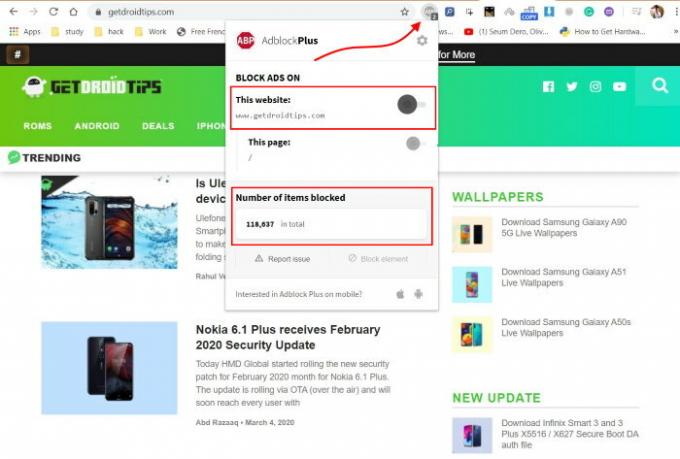
Gå først til et hvilket som helst nettsted som inneholder annonser. Klikk deretter på adblocker-utvidelsen. Du vil se et klart alternativ for å blokkere eller oppheve blokkering av annonser på nettstedet.
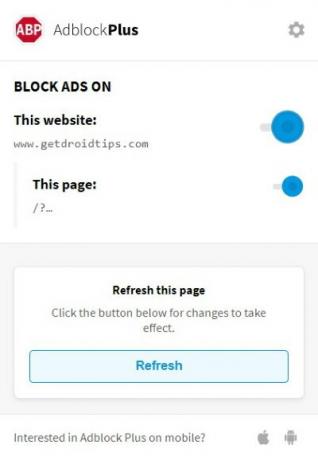
Du kan blokkere alle annonser etter å ha skyvet på bryteren.
Info
GetdroidTips gir deg verdifull informasjon om de nyeste trender, enheter og veiledninger for Android og iPhone. Og alle disse kostnadene kommer fra annonsørene våre, som igjen viser annonser på dette nettstedet. Vi vil sette stor pris på om du godkjenner nettstedet vårt fra Adblock-utvidelser, slik at vi kan fortsette å gi verdifull informasjon til brukere over hele verden som deg gratis!
Hvordan omgå registrering av blokkering på nettsteder
Siden mange brukere bruker Adblock på datamaskinene, reduseres inntektene til nettsteder dag for dag. Så mange nettsteder har opprettet mange anti-Adblock-metoder og vil vise deg noe sånt som dette!

Og jeg er sikker på at du leser denne guiden fordi du vil bli kvitt disse meldingene når du surfer på internett. Men ikke bekymre deg, det er mange måter å omgå Adblock-gjenkjenning på nettsteder som ikke kan oppdages:
Bypass Adblock Extension
Det er mange utvidelser tilgjengelig for Google Chrome, hvor du kan deaktivere disse irriterende meldingene. En slik utvidelse som faktisk fungerer er Bypass AdBlock Detection tilbudt av Arif.

Det er en enkel AdBlock-utvidelse, som vil blokkere alle slike irriterende meldinger på hvilke nettsteder som dukker opp her og der!
AdLock-programmet
Hvis den ovennevnte utvidelsen ikke fungerer for deg, så ikke bekymre deg. På grunn av at det er bestemt dataprogramvare spesielt designet for å jakte annonser og forhindre dem fra brukere. De omgår også Adblock-gjenkjenning på nettsteder som ikke kan oppdages av tradisjonelle AdBlock-apper og utvidelser.

AdLock er et slikt program som aktivt leter etter forskjellige annonser og adblocker-skript på nettsteder og programvare og blokkerer dem permanent. Du trenger ikke mer å se unødvendige annonser på systemet ditt etter at du har installert denne programvaren. Det er imidlertid ikke gratis å bruke, og du må betale et lite abonnementsgebyr!
Av Inspect Element
Ved hjelp av Inspect-elementet kan du fjerne annonselastingsskriptet helt fra et nettsted. Er prosessen ganske komplisert eller nerdevennlig? Så hvis du ikke er veldig kjent med datamaskiner, vil du kanskje ikke bruke denne metoden ofte. Her er en rask guide til å gjøre dette trikset!
Åpne et hvilket som helst nettsted som viser "bypass adblocker script".

Åpne inspeksjonselementet med “Ctrl + Shift + I”Eller av Høyreklikk> Inspiser element
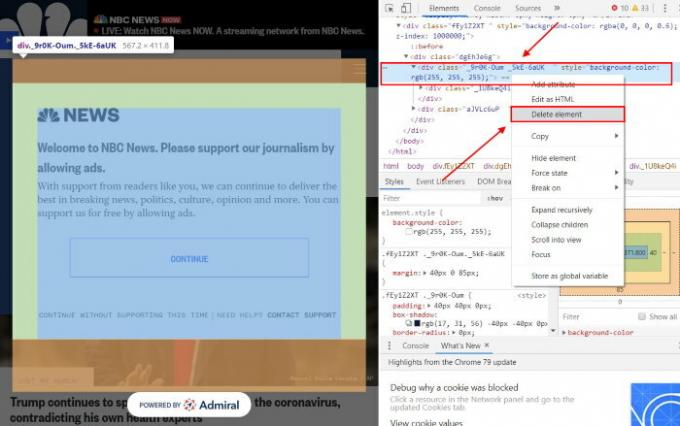
Finn tekstblokken som fremhever for adblocker-skript
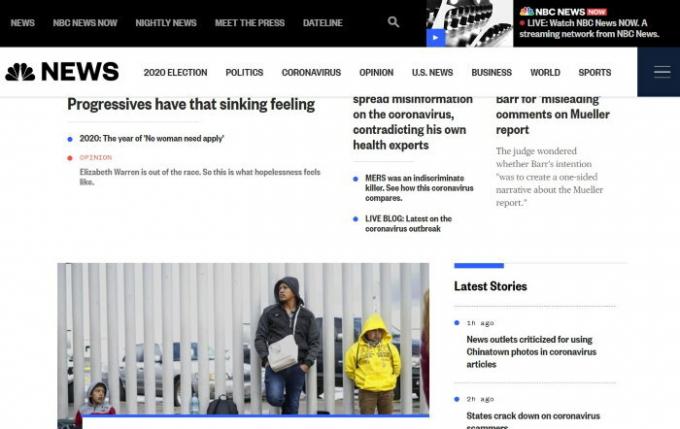
Bare slett det og nyt nettstedet uten annonser :)
Merk: Hvis du oppdaterer websiden, vil den igjen vise annonser. Så dette er ikke en veldig praktisk metode, men får jobben gjort :)
Topp 5 Adblocker-utvidelse for å blokkere uoppdagelige adblokker
Her har vi listet topp 5 Adblocker-utvidelsen med minimalistisk utseende. Disse utvidelsene er ganske enkle å bruke og mye effektive også.
Adblock

Adblock er en av de beste utvidelsene som er tilgjengelige der helt gratis. Det blokkerer alle popup-annonser, bannerannonser, og ikke bare det, men det blokkerer også videoannonser på Youtube, Facebook, etc. Fremfor alt beskytter Adblock anonymiteten din og personvernet ditt fra tredjepartssporere. Det hjelper deg med å forbedre sidehastigheten din, pluss hjelpesenterstøtte gjør det mye bedre. Videre gir det også en mørk modus og mange andre fargetemaer.
Last ned Adblock
Adblocker Ultimate

Adblocker Ultimate ble bygget med den hensikt å fjerne alle annonser og holde brukerne direkte fokusert på innholdet. Det blokkerer all skadelig programvare og sporing og forbedrer surfinghastigheten. Videre blokkerer det også alle kommersielle annonser på YouTube og andre videoannonser. Andre typer annonser du kan blokkere ved hjelp av Adblocker Ultimate er popup-annonser, pop-under-annonser, overleggsannonser, mellomliggende annonser osv. Det reduserer også båndbredde og minnebruk.
Last ned Adblocker Ultimate
uBlock Origin
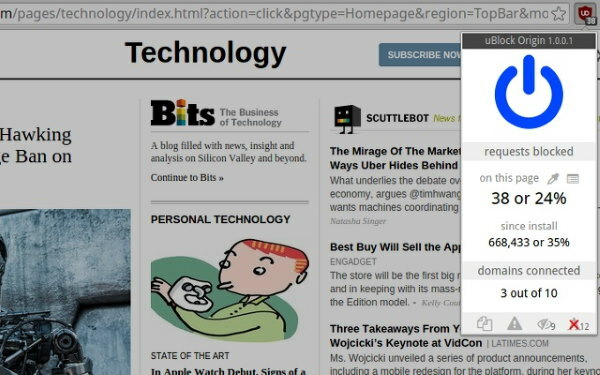
UBlock Origin er en effektiv blokkerer som er lett på minne og CPU-fotavtrykk. Den gir en strømknapp der du kan aktivere / deaktivere annonser permanent på et bestemt nettsted. Du kan bare bruke dette på det nåværende nettstedet. I tillegg kan den også lese og opprette filtre fra vertsfiler. Mest interessant er det at selv etter at du har lagt til flere filtre, opprettholder det fortsatt et lite minnefotavtrykk enn de fleste andre populære Adblockers.
Last ned uBlock Origin
Spøkelsesverk

Hvis du leter etter en kraftig personvernutvidelse, er Ghostery det perfekte alternativet for deg. Det hjelper med å blokkere annonser, sporere og forbedrer sidehastigheten. Ghostery lar deg også tilpasse skjermen din; det gir deg flere skjermer og innsikt.
Last ned Ghostery
Adblock Plus

Adblock Plus er en veldig populær utvidelse, med over 500 millioner nedlastinger over hele verden. Det gir deg raske og slanke reklameblokkeringsfunksjoner. Adblock Plus hjelper med å blokkere irriterende popup-annonser, bannere og videoannonser. Den stopper sporing for å opprettholde brukerens personvern og bekjemper annonser med misdannelse. I tillegg gir den noen få tilpasningsfunksjoner, som hvitelisting av favorittnettstedene dine. Fremfor alt får du gratis og konstant støtte og mer kontroll over opplevelsen din.
Last ned Adblock Plus
Konklusjon
Installere og bruke Chrome-utvidelser er veldig enkelt. Vi håper at det er klart for deg hvordan du legger til nye utvidelser i nettleseren din nå. Adblocker-utvidelser spiller en viktig rolle i nettlesingen din. De fleste mennesker liker ikke å se unødvendige annonser som dukker opp overalt. Det er også viktig å opprettholde personvernet vårt for å unngå å bli lurt av disse tåpelige annonsene. Derfor er det en klok beslutning å bruke en Adblocker.
Også alle metodene vi snakket om ovenfor er for Google Chrome-nettleseren. De vil også jobbe med Firefox, Opera, Safari, UC Browser og Microsoft Edge også.
Redaktørens valg:
- Topp 5 Adblock Plus-alternativer for Android
- Hvordan bruke Google Chrome-utvidelser på Android-smarttelefoner
- Nå kan du legge til Chrome-utvidelse i Chromium Edge Browser
- Topp 5 mørke modusutvidelser for Chrome-nettleseren
- Hvordan fjerner Google Chrome-utvidelser permanent?